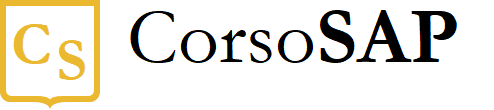Blog
Usare la funzione INDICE in Excel
- 17/10/2022
- Scritto da: Grazia Livia Masulli
- Categoria: Excel
La funzione INDICE in Excel è comoda per la creazione di tabelle dinamiche, report personalizzati e in generale per accedere a dati complessi.
In sostanza, consente di trovare il valore di una cella specifica in un intervallo di celle, in base al numero di riga e colonna specificato.
Si può anche utilizzare per elaborare i dati, manipolandoli ed indicizzandoli in maniera diversa rispetto a come erano stati concepiti inizialmente nel tuo database.
Soprattutto se annidata con CONFRONTA, INDICE può diventare un sostituto più potente e più efficiente di CERCA.VERT, che è una delle funzioni più utilizzate in Excel da chi lavora manipolando grandi quantità di dati.
Sintassi e struttura della funzione INDICE
La struttura della funzione INDICE in Excel si presenta così:
INDICE(matrice, numero riga, numero colonna)
- La matrice (a volte chiamata “array”) è l’area dei dati dalla quale desideri estrarre il valore – l’intervallo con il quale Excel deve lavorare. La definiamo con due valori, la cella in alto a sinistra (la prima) e quella in basso a destra (l’ultima).
- numero riga: indica la posizione della riga da cui desideri recuperare il valore;
- numero colonna specifica la posizione della colonna da cui desideri recuperare il valore.
Esempio: estrazione di dati da una tabella con la funzione Indice
Supponiamo di avere una tabella di dati, e di voler estrarre un valore specificando in che riga e in che colonna si trova.
In una cella vuota e separata dai dati, inseriamo la seguente formula:
=INDICE(A1:D17;3;4)
- A1:D17 rappresenta la matrice (o array) dei dati.
- 3 rappresenta il numero della riga (nel nostro esempio, dove si trova il secondo prodotto).
- 4 rappresenta il numero della colonna (nel nostro esempio, siamo nella colonna D – secondo trimestre).
La formula restituirà quindi il valore delle vendite per il secondo prodotto nel secondo trimestre.
Un po’ come una tabella Pivot… Ma con meno passaggi intermedi!
Ecco il risultato finale:
Fin qui, la funzione INDICE potrebbe sembrare non così utile.
Il suo potenziale però esplode quando viene combinata con la funzione CONFRONTA.
Funzione INDICE/CONFRONTA
Come uso, la funzione annidata INDICE / CONFRONTA potrebbe venir paragonata a CERCA.VERT, con la differenza che CERCA.VERT non può cercare alla sua sinistra.
Con INDICE / CONFRONTA invece la colonna di ricerca può essere anche sul lato destro della tabella, e per la funzione sarà semplicissimo reperire il valore che stiamo cercando.
In più, con INDICE / CONFRONTA, è possibile eliminare o inserire nuove colonne nella tabella di ricerca, e i risultati della formula non verranno alterati, dato che si specifica direttamente la colonna contenente il valore che si desidera ottenere.
Infine, INDICE/CONFRONTA non ha nessun limite per le dimensioni del valore di ricerca.
Invece con CERCA.VERT la lunghezza totale dei criteri di ricerca non deve superare i 255 caratteri, o Excel ci darà il codice d’errore #VALORE!.
Infine, INDICE / CONFRONTA è più rapido di CERCA.VERT.
Facciamo un esempio di applicazione della formula.
Premettiamo che questo esercizio potrebbe essere svolto anche con un CERCA.VERT, ma con tutte le limitazioni elencate sopra.
Invece scegliamo di digitare nella cella E3 la nostra funzione, che sarà:
=INDICE(B2:B17; CONFRONTA(“carciofi”; A2:A17; 0))
Il programma inizierà con la funzione CONFRONTA , e cercherà nell’intervallo tra A2 ed A17 la riga corrispondente a “carciofi”, il nostro riferimento.
Ricordiamo quale è la sintassi di CONFRONTA: (valore da trovare, intervallo di cerca, tipo di corrispondenza). Il tipo di corrispondenza è opzionale – con zero cerchiamo la corrispondenza esatta.
Successivamente Excel attiverà la funzione INDICE . Ci restituirà il valore corrispondente a quella riga nella colonna successiva (intervallo B2:B17), che nel nostro esempio contiene il prezzo.
Premendo INVIO, la funzione riporta correttamente il prezzo dei carciofi:
Le possibilità d’uso per questa combinazione di funzioni sono infinite.
Impara a usarla nella tua vita quotidiana con un po’ di pratica!
Qui sotto trovi il file che abbiamo usato per i nostri esempi.
In un mondo lavorativo sempre più competitivo è fondamentale essere formati
Formazione a distanza specializzata | Garanzia 100% soddisfatti o rimborsati | Oltre 1500 studenti